nykyään olemme riippuvaisia teknologiasta ja elämämme suuri riippuvuus on Internetissä, koska internet on ainoa väline, jonka kautta emme ainoastaan kommunikoi muille vaan myös yrityksemme toimivat maailmanlaajuisesti Internetin kautta. Jotta koneillamme olisi internet-yhteys, voimme joko käyttää Ethernet-portteja yhteyden muodostamiseen Internetiin tai voimme muodostaa yhteyden langattoman yhteyden avulla, joka tunnetaan nimellä Wifi.
nyt wifi kytketään koneeseen, sano laptop, meidän täytyy määrittää se. Tässä kirjoituksessa keskustelemme Ubuntun wifi-asetuksista:
miten wifi määritetään Ubuntussa
voimme määrittää wifi: n kahdella menetelmällä joko graafisen käyttöliittymän menetelmällä (GUI) tai komentorivimenetelmällä päätelaitteessa. Keskustelemme täällä yksityiskohtaisesti molemmista menettelyistä.
Wifi-kokoonpano komentorivimenetelmällä
voimme muodostaa yhteyden WLAN-järjestelmään komentorivimenetelmällä. Tätä varten avaamme päätelaitteen ja selvitämme langattoman verkkoliittymämme nimen. Luettelokomennoa ” ls ” käytetään /sys/class/net-tiedostojen luettelointiin.


tulosteessa on lueteltu /sys/class/net-polun tiedostot. Meillä on verkkoliitännän nimi, meidän tapauksessamme verkkoliitännän nimi on ”wlp2s0″huomaamme tämän nimen. Nyt listaamme/etc / netplan selvittää verkon asetustiedostot, jotta voimme määrittää sen yhteyden langattomaan Internetiin:


selvitämme /etc/netplanissa olevan verkkoasetustiedoston nimen. Nyt avaamme tämän komennon avulla ” nano ”muokata sitä ja” etc ”on pääkansio käytämme” sudo ” komento:


kun olet kirjoittanut komennon painamalla ENTER-näppäintä, asetustiedosto avautuu muokkaimessa. Nyt kirjoitamme seuraavan koodin, mutta kirjoittaessamme koodia varmistamme tai huolehdimme tästä, että kohdistuksen pitäisi olla sama kuin kuvassa ja myös välilyöntiä tulisi käyttää välilyönteihin eikä Välilehtipainikkeen käyttöön.
wlp2s0:
valinnainen: true
access-points:
”Wifi name”:
password: ”enter the password of wifi”
dhcp4: true
korvaa tässä koodissa wlp2s0 langattoman verkkoliittymän nimellä. Kirjoita myös wifi-nimi ja salasana lainausmerkeissä (” ”) ja poista sitten ( ”” ) kuten kuvassa käytetään:
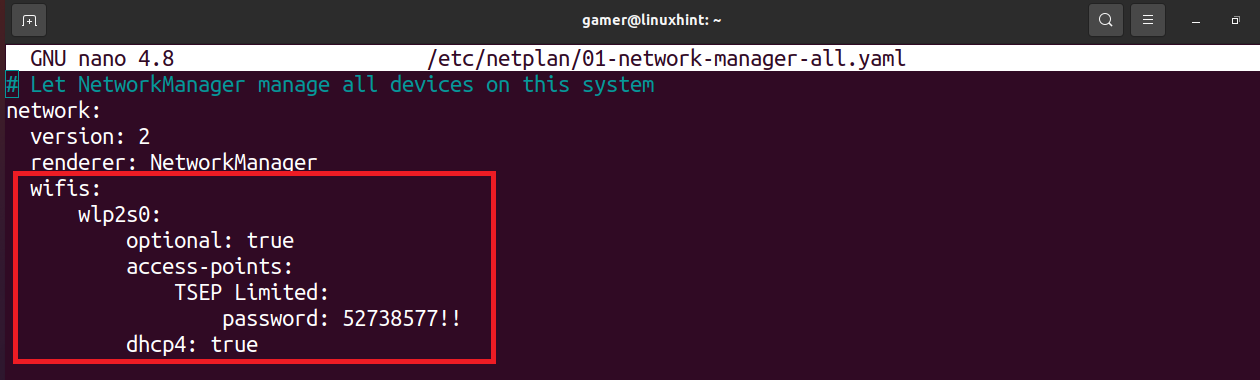
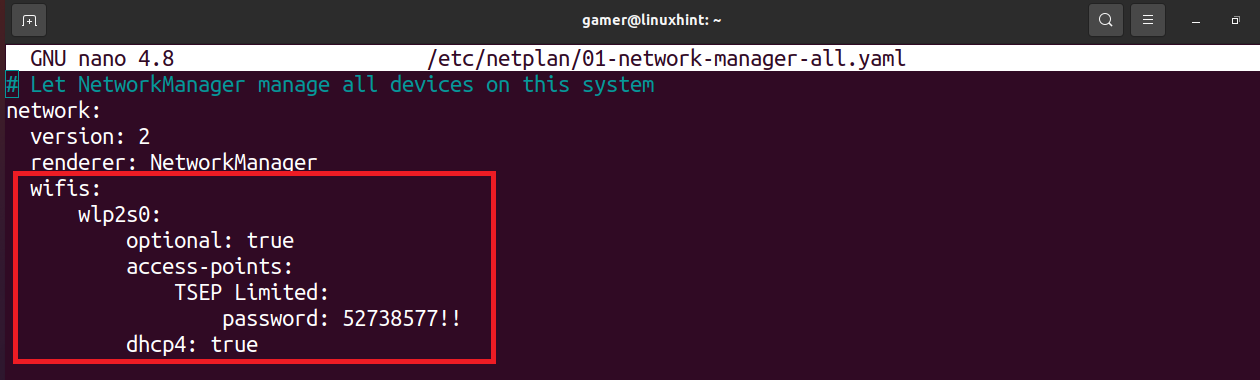
muokkaamalla tiedostoa paina CTRL+S tallentaaksesi tekstin ja sitten CTRL+X poistuaksesi muokkaimesta. Nyt suoritamme netlan-komennon käyttääksemme asetusasetuksia suoritettavaksi:
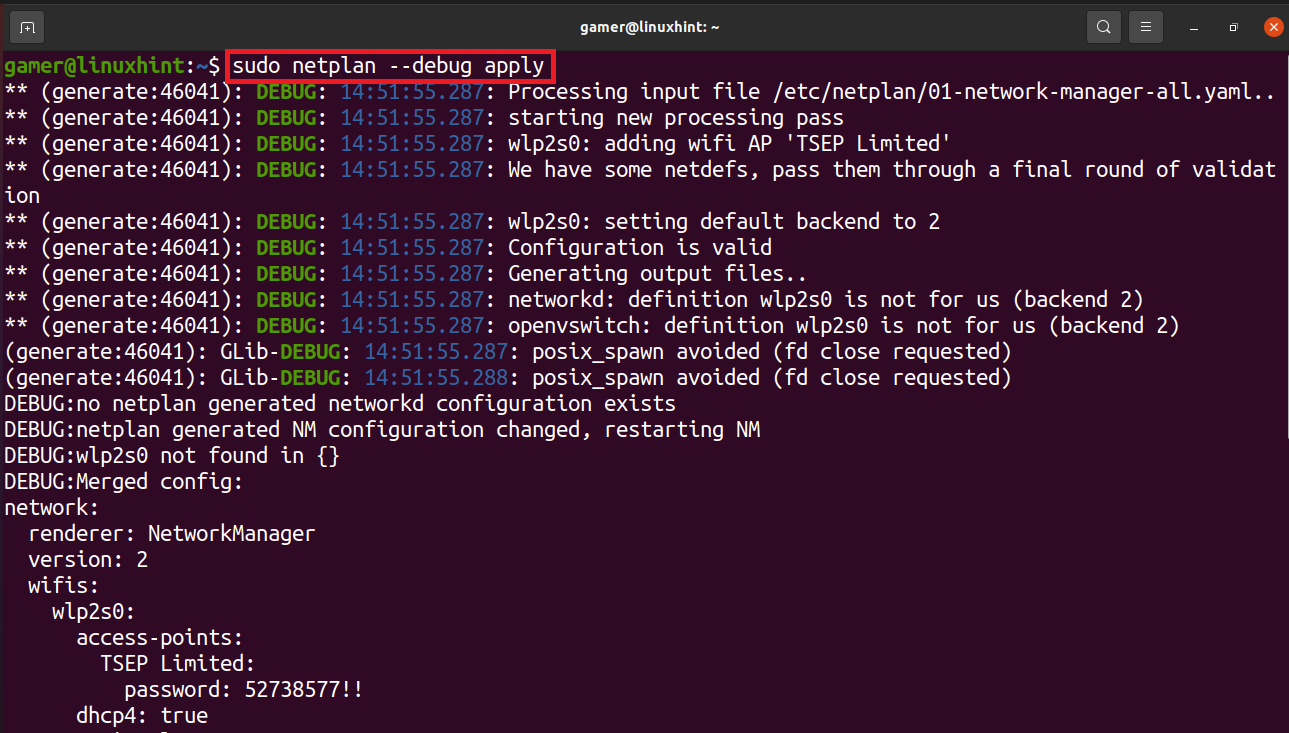
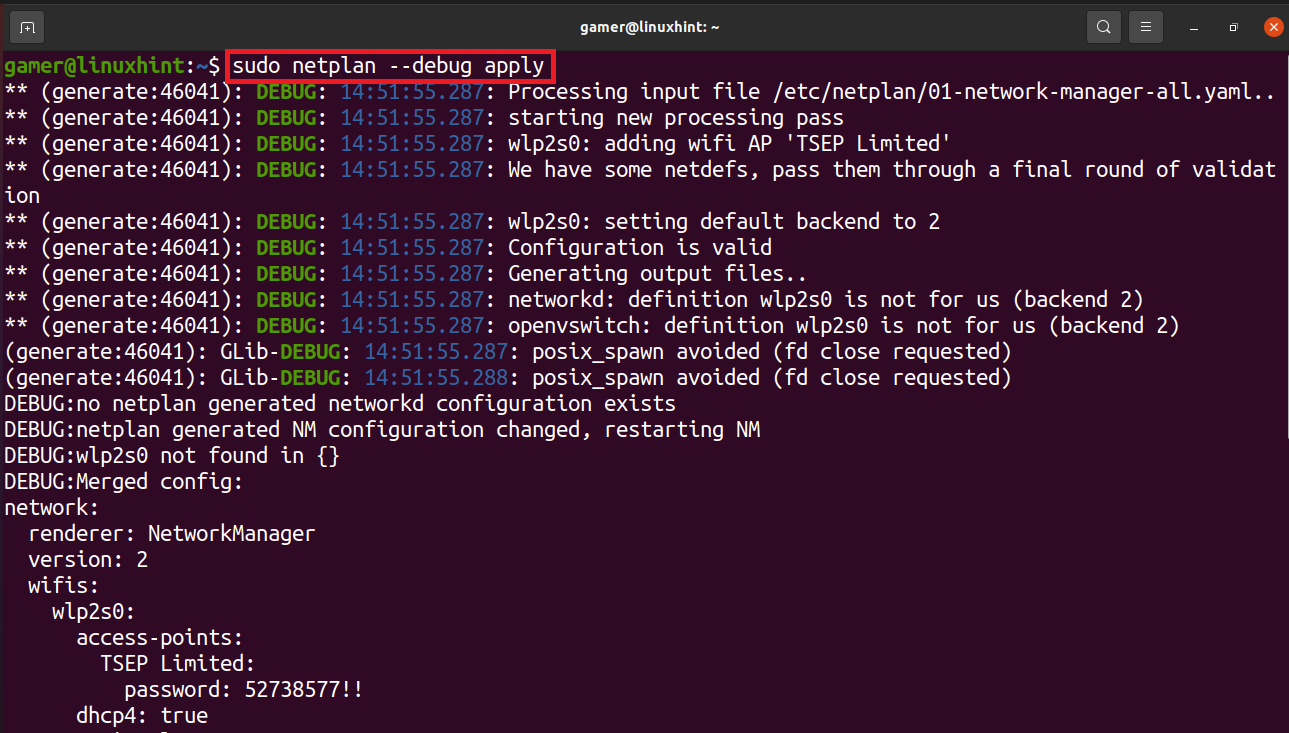
wifi-yhteys on perustettu ja se on kytketty wifi, johon olemme määrittäneet sen ennen. Vahvistaaksemme wifi-yhteyden suoritamme komennon ”ip a”.
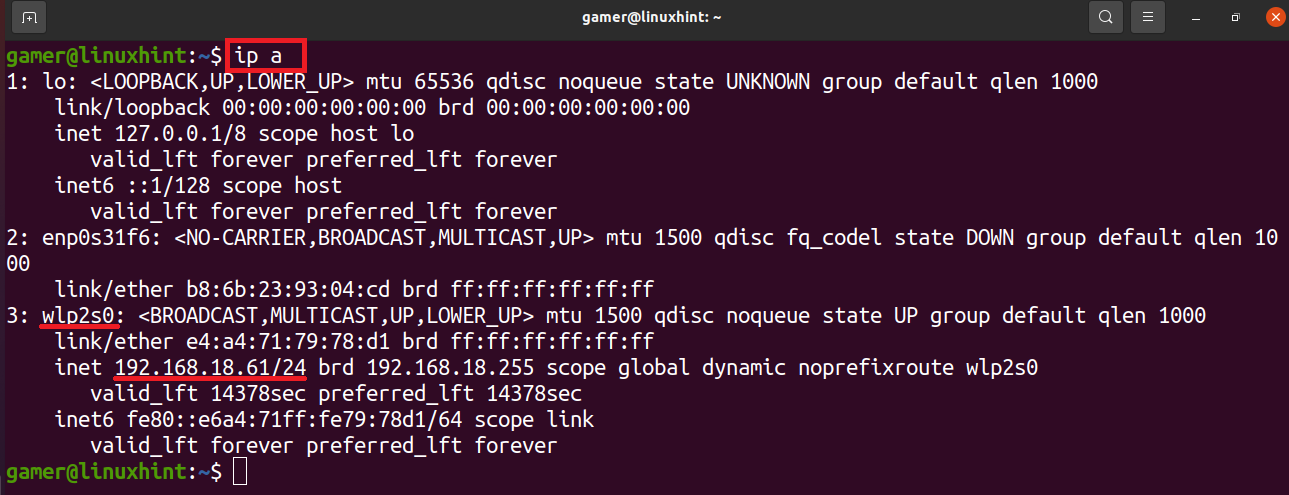
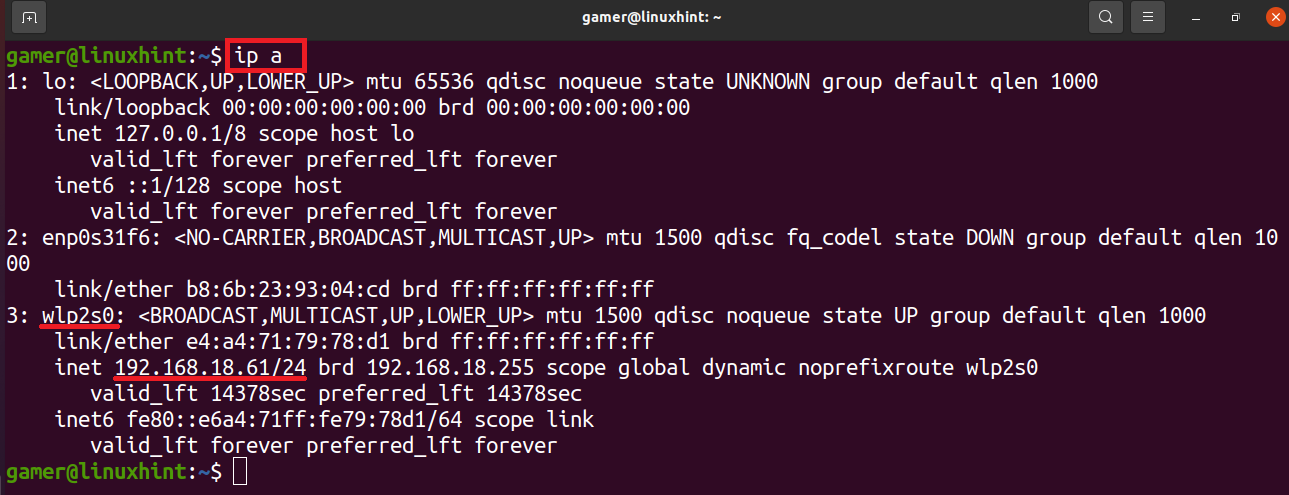
voimme huomata, että IP-osoite wifi-yhteys, johon se on liitetty, näkyy Langattoman verkon käyttöliittymä. Joten meidän wifi on kytketty onnistuneesti jälkeen kokoonpano teimme.
Wifi-asetukset GUI: n avulla
voimme myös liittää wifi: n manuaalisesti GUI-menetelmällä. Tätä tarkoitusta varten avaamme ensin Ubuntun ikkunan.
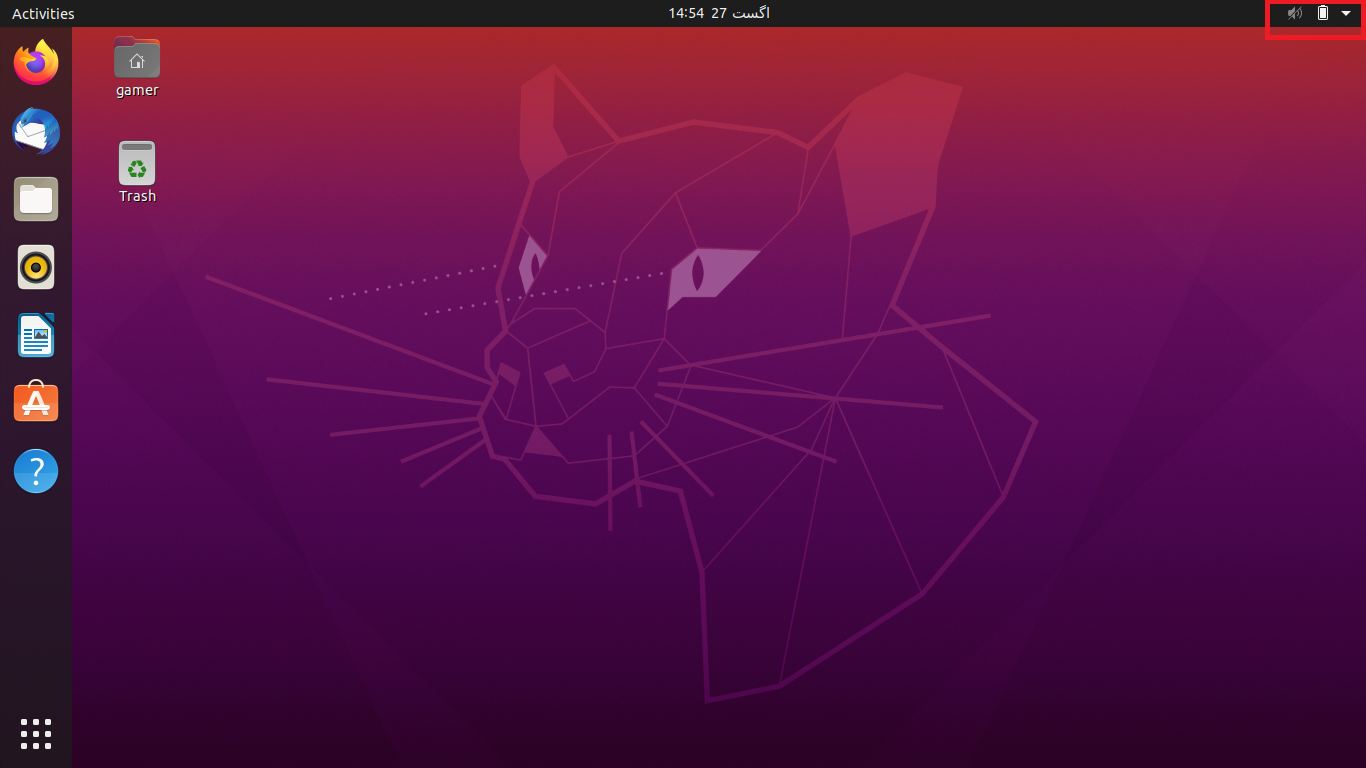
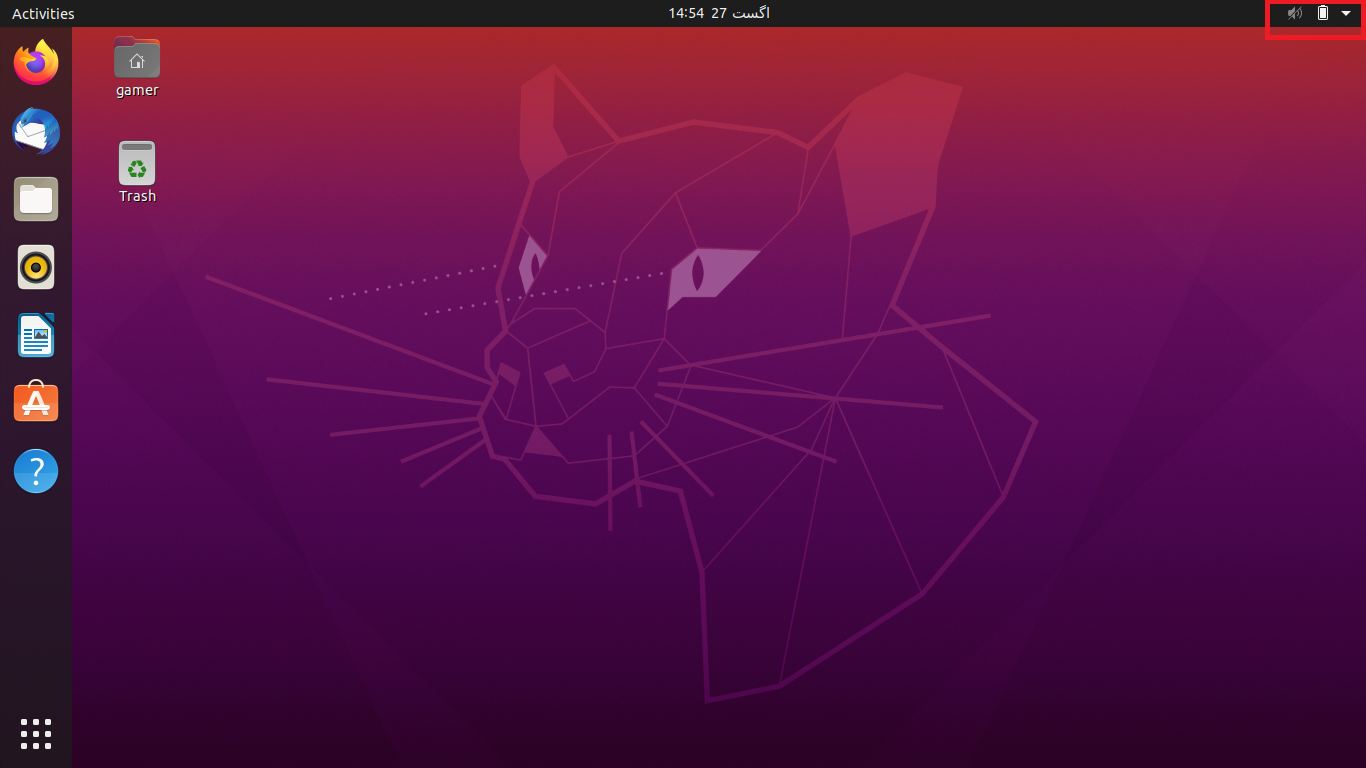
yläreunassa ikkunan, oikealla puolella, nuoli on läsnä, klikkaa sitä. Kun klikkaamme siellä dialogilaatikko avataan.
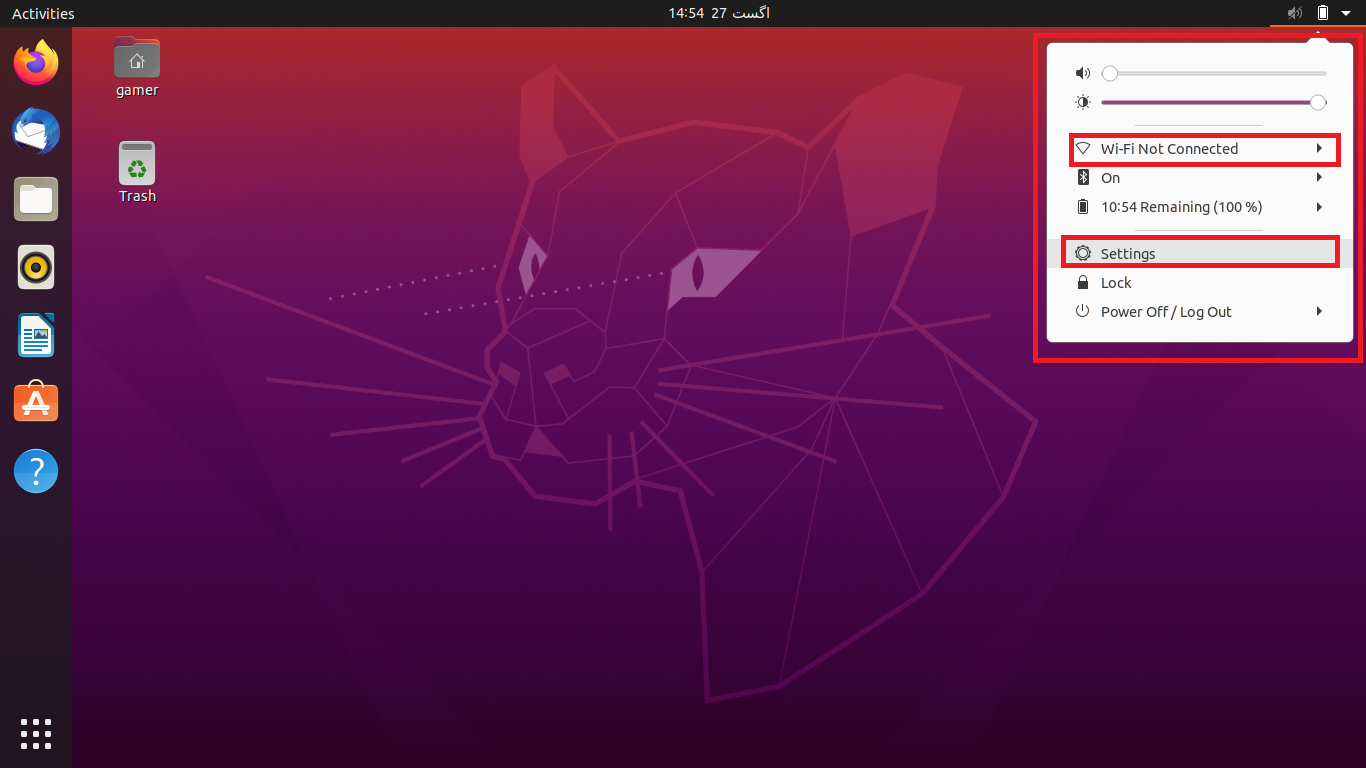
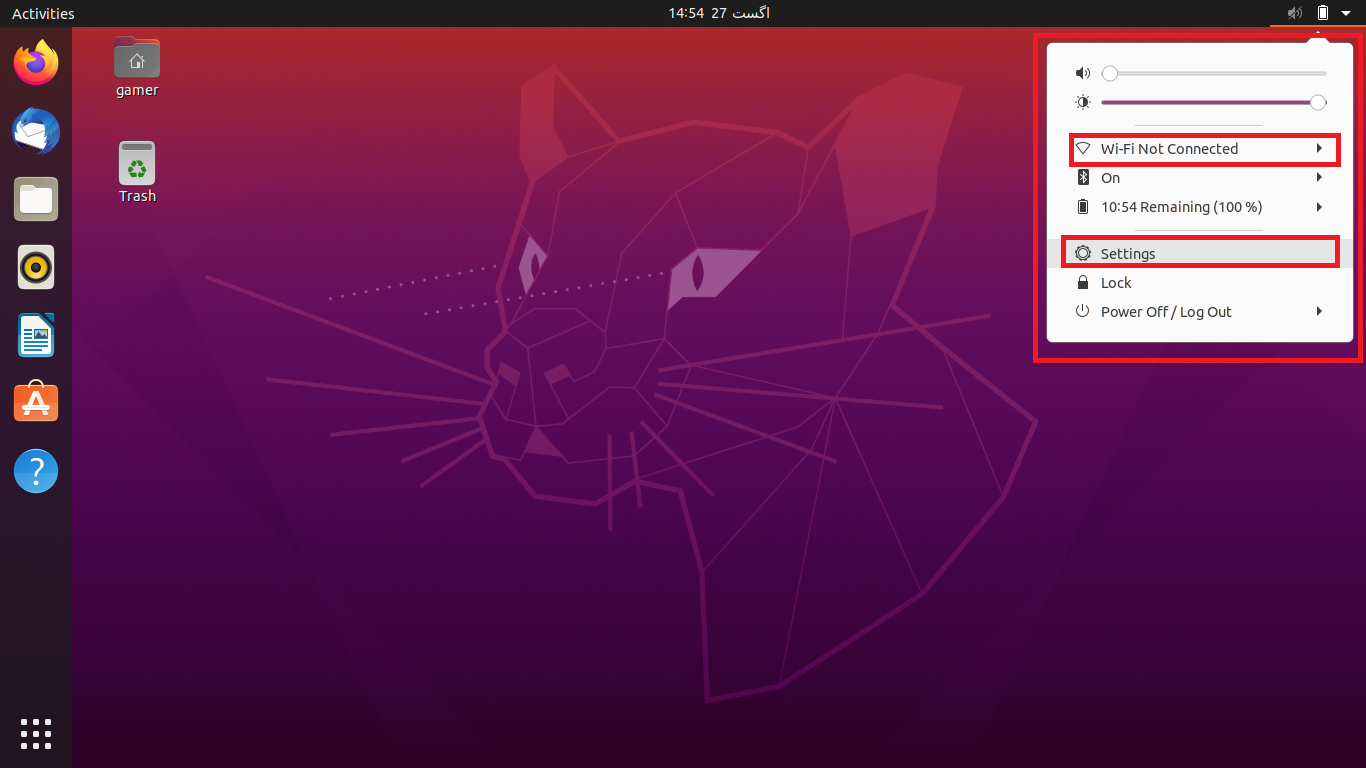
me klikkaa ”Asetukset”. No voimme myös käyttää suoraan Ubuntun asetuksia. Lisäksi voimme myös klikata ”Wi-Fi ei ole kytketty”, mutta joskus tämä vaihtoehto ei ole näkyvissä, joten kätevä lähestymistapa on mennä Asetukset. Kun olet mennyt Asetukset-osiossa klikataan Wi-Fi vaihtoehto läsnä vasemmalla puolella ja luettelo yhteyksistä kaikkien käytettävissä verkkojen näytetään, jotka ovat alueella koneen. Valitse tarvittava wifi-verkko:
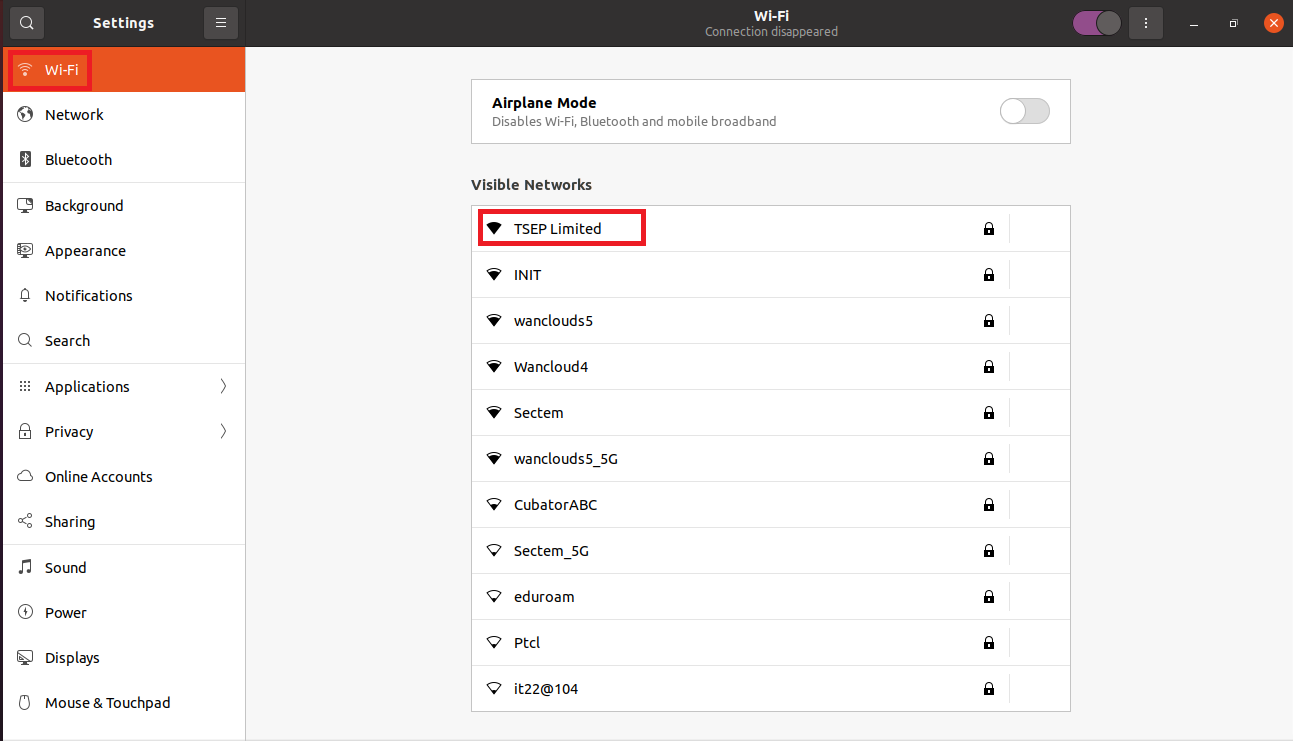
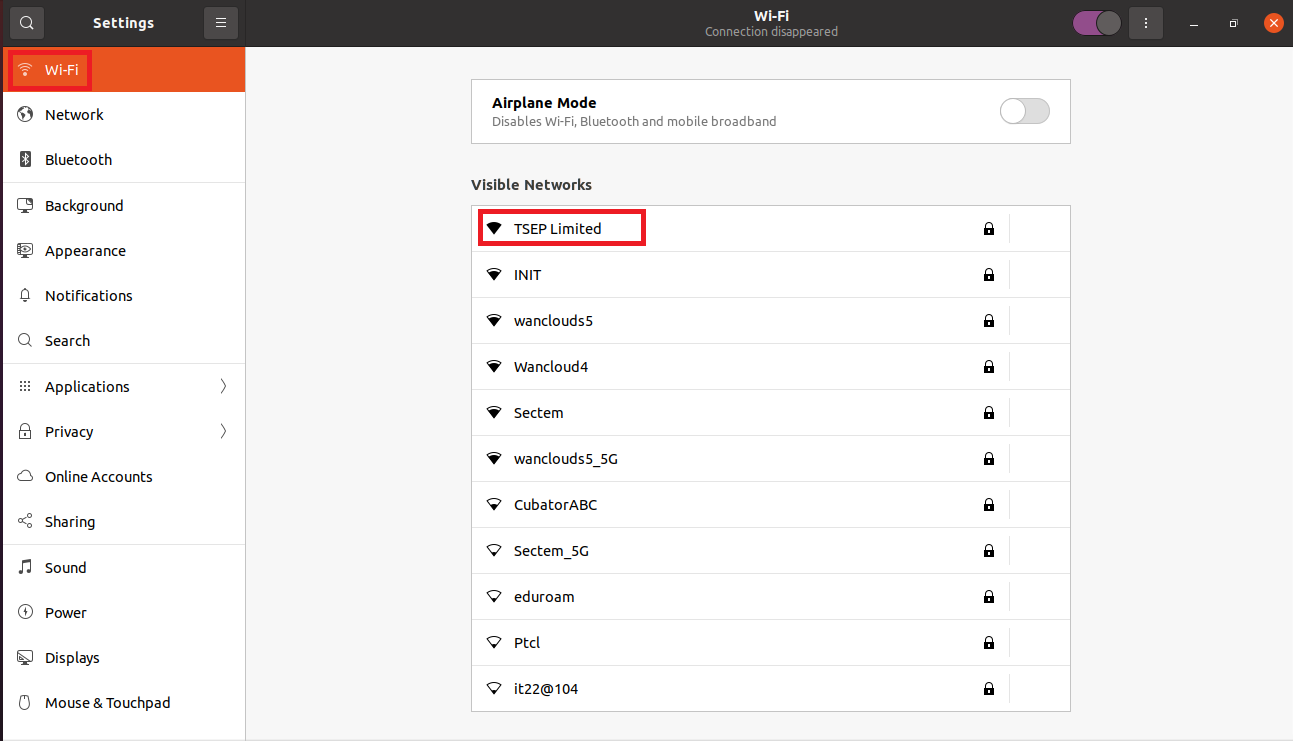
meidän tapauksessamme, meidän pitäisi yhteyden ”TSEP Limited” nyt, koska se on suojattu salasanalla niin klikkaamalla sitä, dialogilaatikko avautuu ja kysyy salasanaa.
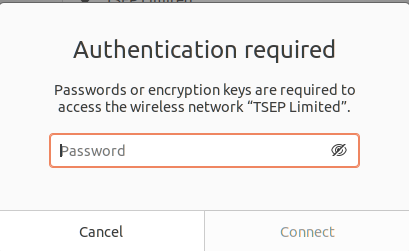
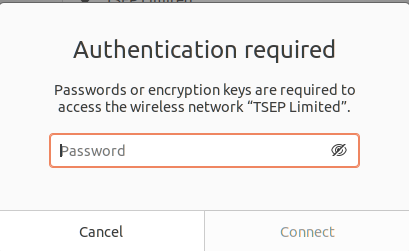
kun syötämme salasanan, klikkaa Connect-vaihtoehtoa, joka on käytettävissä salasanan syöttämisen jälkeen.
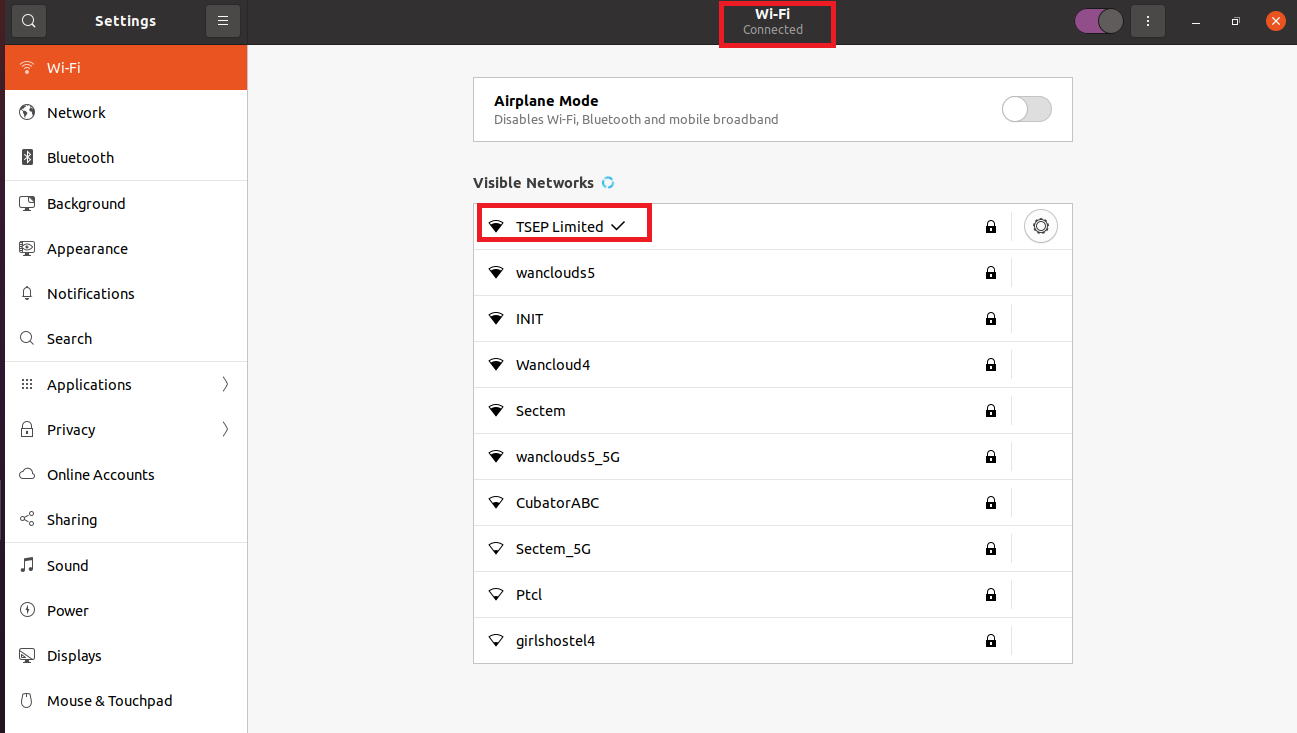
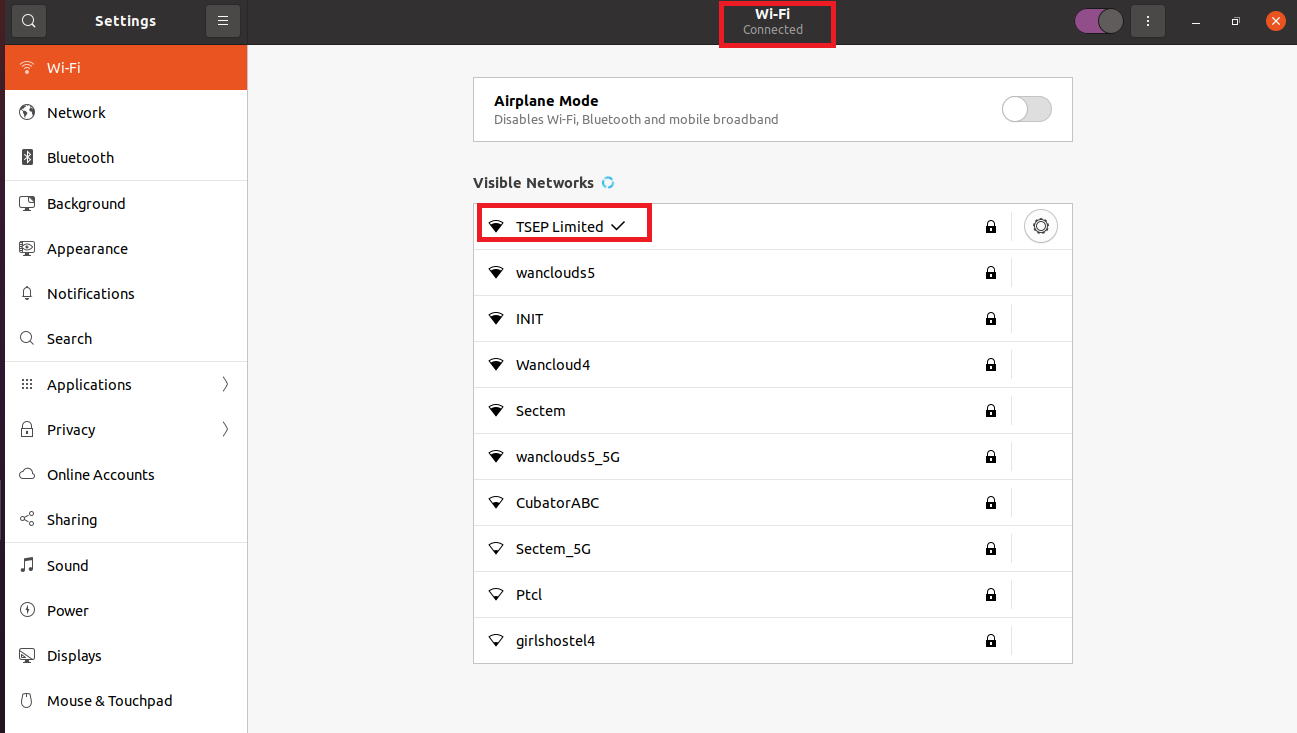
nyt olemme yhteydessä meidän wifi-verkkoon, joka voidaan vahvistaa joko pienellä nuolella yhteyden nimi tai yläosassa otsikko Wi-Fi.
johtopäätös
Internetiä voidaan pitää nykyään elämän perustarpeena, ja voimme muodostaa yhteyden Internetiin Kaapelien avulla, koska meillä on paljon laitteita ja haluamme työskennellä matkustaessamme, joten helpoin tapa on muodostaa yhteys wifi: n kautta. Tämä kirjoitus liittyy Ubuntun wifi-yhteyden määrittämiseen ja muodostamiseen. Olemme keskustelleet kahdesta menetelmästä joko komentorivimenetelmällä tai GUI: lla (graafinen käyttöliittymä). Komentorivimenetelmässä avaamme vain terminaalin ja neplanin avulla määritämme wifi-yhteyden ja liitymme siihen. Vuonna GUI menetelmä, me yksinkertaisesti yhteyden tiettyyn wifi-verkkoon menemällä Asetukset. Vaikka GUI menetelmä on helpompi liittää, joskus se luo ongelman kuin se ei näytä erityisesti wifi-yhteyden siinä tapauksessa voimme muodostaa sen avulla komentorivimenetelmällä, ehto on, että wifi-laitteen pitäisi olla alueella koneen. Toivomme, että tämän seurannan avulla voit ymmärtää, miten Ubuntun wifi-laitteet konfiguroidaan.